WPS表格数据对比技巧
如何快速标记 表格中的唯一数据
发布时间:2021-04-20 难度:初级

本教程适用版本:WPS Office For Windows 个人版
点此下载
在超市一周的进货账单中,想要快速标记出只进货一次的商品,如何快速标记呢?

一、标记单区域的唯一数据
首先单击「数据」-「数据对比」,下拉单击「标记唯一数据」。在标记唯一数据编辑框中框选列表区域,在对比方式中勾选名称类,在指定颜色中选择标注数据的颜色,单击「确定标记」按钮即可。
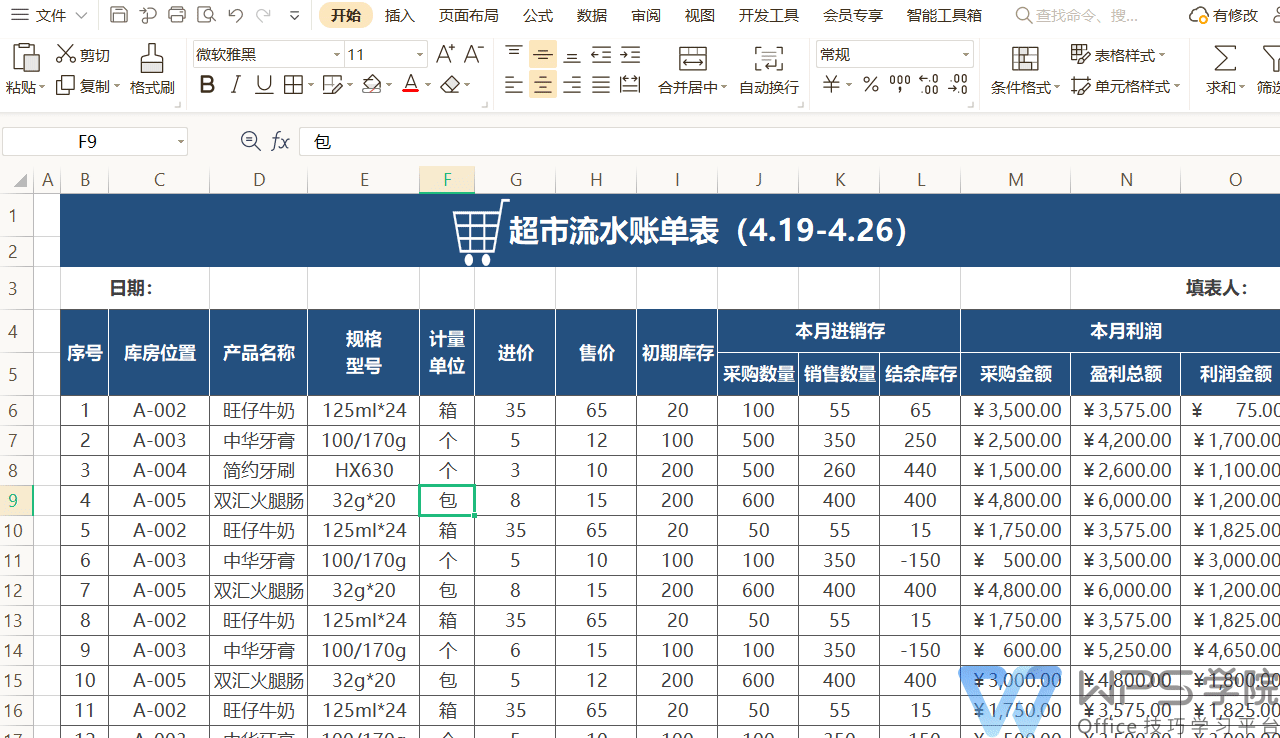
二、标记两区域、两工作表的唯一数据,超市4日新进了一批商品,但由于管理人员将数据搞错了。
现在想要快速标记多进了什么商品,该如何操作呢?在标记唯一数据编辑框中单击「两区域」,在区域1中框选1日的进货商品明细表,区域2中框选4日进货商品明细表。选择好指定颜色,单击「确定标注」按钮即可。
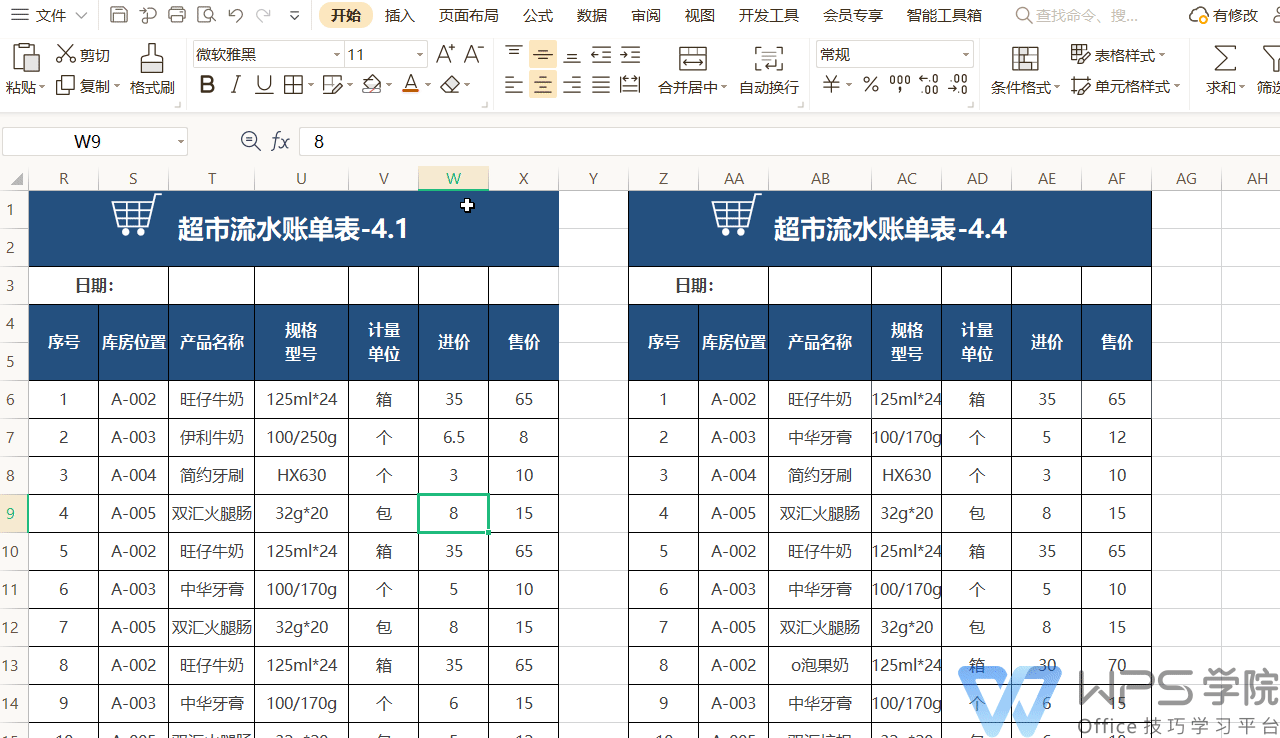
同理,若是两个不同的工作表,单击「两工作表」勾选需要标注数据的工作表或单击「选择文件」添加文件
单击「确定标记」按钮就可以啦
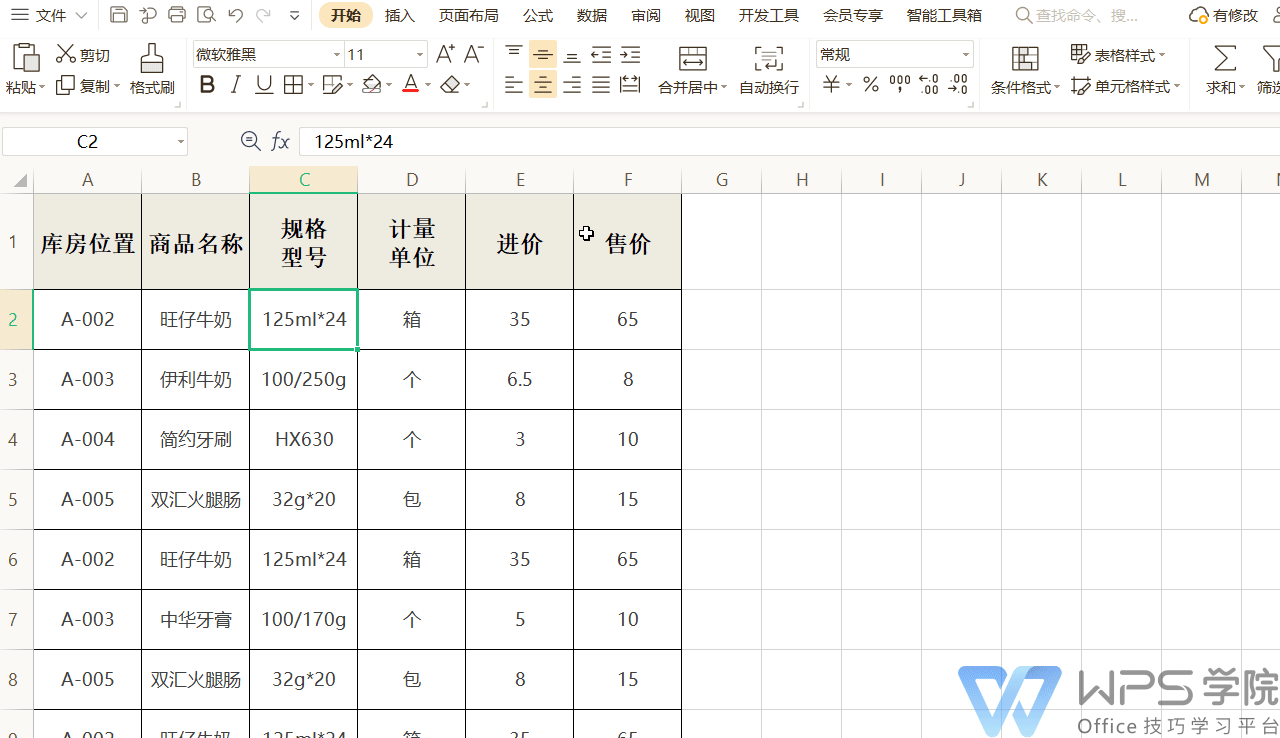




欢迎加入WPS学堂用户交流QQ群:721687646